유튜브 영상을 시청하다가 댓글을 여기저기 남기다 보면 나중에 도대체 어디에 댓글을 남겼는지 확인해 보거나 삭제하고 싶은 순간이 있습니다. 이번 포스팅에서는 유튜브 댓글 기록 확인 및 삭제, 쇼츠 댓글, 댓글 사용중지 하는법 알아보겠습니다.
목차
유튜브 댓글 삭제 방법 (수정)
유튜브 댓글을 삭제하고 싶다면 먼저 데스크탑 PC 나 노트북으로 유튜브 사이트를 방문하셔서 처리하는게 좋습니다.
1) 유튜브 사이트 접속 후 , 왼쪽 사이드 메뉴에서 '시청 기록'을 클릭합니다.

2) 시청 기록을 클릭하고 들어온 후 오른쪽 카테고리에서 >> 전체 기록 관리 >> 댓글로 들어옵니다.

3) 댓글 을 클릭하면 "내 youtube 댓글" 페이지가 뜨면서, 본인이 쓴 댓글과 + 동영상 제목을 확인 할 수 있습니다.

4) 만약 삭제 또는 수정을 원한다면 동영상을 클릭하여 하아리이트 댓글로 남겨 있는 댓글을 수정 또는 삭제할 수 있습니다.

유튜브 쇼츠 댓글 오류 (튕김) 안나옴
먼저 쇼츠 댓글을 달면 오류가 나면서 튕긴다면 앱을 종료 후 재 실행 시켜서 확인해 봅니다. 그래도 안된다면 아래 방법을 따라해 주세요.
1) 설정에서 애플리케이션 정보 >> 유튜브 클릭합니다.
2) 아래로 이동하여 '저장 공간' 클릭 >> 데이터, 캐시 삭제를 눌러 정리를 해줍니다.
3) 다시 유튜브 쇼츠를 실행하여 확인합니다.
4) 만약 그래도 이상이 있다면 구글 스토어로 이동하여 유튜브 검색 >> 우측 상단 점 3개를 클릭 합니다.
5) 자동 업데이트 사용 체크가 되어있다면 체크 해제를 해줍니다.
문화의날 [cgv, 메가박스, 롯데시네마 7000원할인]
문화의날 [cgv, 메가박스, 롯데시네마 7000원할인]
요즘 물가가 하늘 높은줄 모르고 치솟고 있는데요. 영화 관람비도 부담되서 자주가기 힘듭니다. 그래서 오늘 포스팅에서는 문화의날 영화 할인가로 볼수 있는 방법 공유합니다. cgv / 메가박스 /
reviewswagger.tistory.com
유튜브 댓글 사용중지 (막기)
본인이 유튜브 채널을 운영하고 있는데 안좋은 악플을 차단하고 싶거나, 동영상에 시청자의 피드백이 필요치 않다면 유튜브 댓글 사용중지 기능을 사용하시면 됩니다.
1) 유튜브 로그인 하신 후 오른쪽 상단의 프로필 버튼을 클릭 후 >> Youtube 스튜디오 로 이동합니다.

2) 왼쪽 콘텐츠 >> 오른쪽에 댓글을 차단할 영상을 선택 >> 상단 수정을 클릭합니다.

3) 수정 선택 후 댓글을 클릭해 줍니다.
4) 댓글 >> 댓글 사용 안함 선택
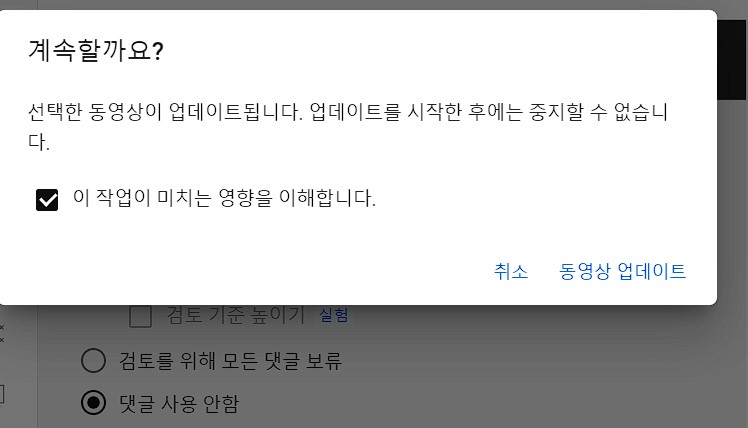
5) 계속할까요? >> 이 작업이 미치는 영향을 이해합니다. 선택 후 동영상 업데이트를 누릅니다.
6) 이제 '유튜브 동영상의 댓글이 사용 중지되었습니다' 라는 메세지를 확인 할 수 있습니다.
구글 크롬 업데이트 2가지 진행 방법 (업데이트막기)
구글의 크롬 웹브라우저를 많이들 사용하고 있습니다. 크롬 업데이트 하게되면 새로운 기능이 추가될 뿐 아니라 보안기능 추가 , 피싱 공격, 바이러스 등으로부터 안전한 상태가 됩니다. 자동,
reviewswagger.tistory.com




댓글